Win7系统还原点位置及设置还原点方法
更新时间:2016-08-11 13:31:46 来源:雨林木风官网 游览量: 193 次
电脑系统使用久了,也容易出现一些问题,如系统奔溃、中病毒以及系统异常卡顿等等。今天,深度科技小编为大家带来的是Win7还原点设置图文教程。当Win7系统奔溃的时候,我们可以借助这些还原点恢复到还原点时的数据,并且操作非常方便。由于不少网友对于系统还原点比较陌生,以至于很多朋友找不到Win7还原点在哪,下面小编详细介绍下。

一、Win7还原点在哪?
1、首先在Win7电脑桌面“计算机图标”上点击鼠标【右键】,在弹出的菜单中,点击【属性】,如下图所示。
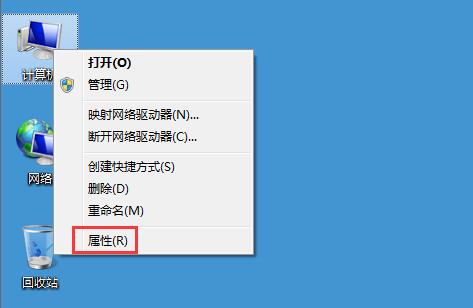
2、然后在打开的系统窗口设置中,点击左侧菜单中的【系统保护】,如下图所示。
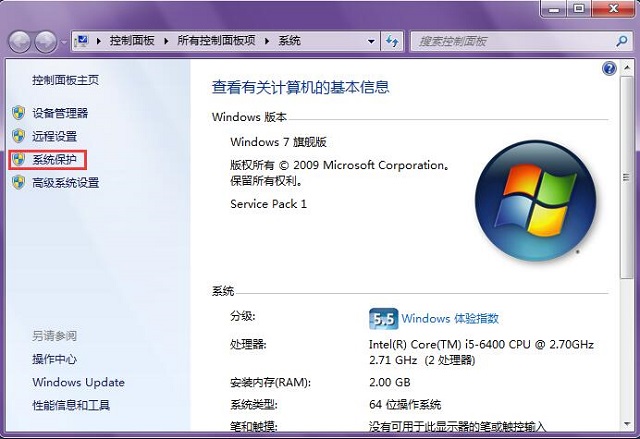
3、在系统保护设置中,就可以看到Win7还原点的设置了,如下图所示。
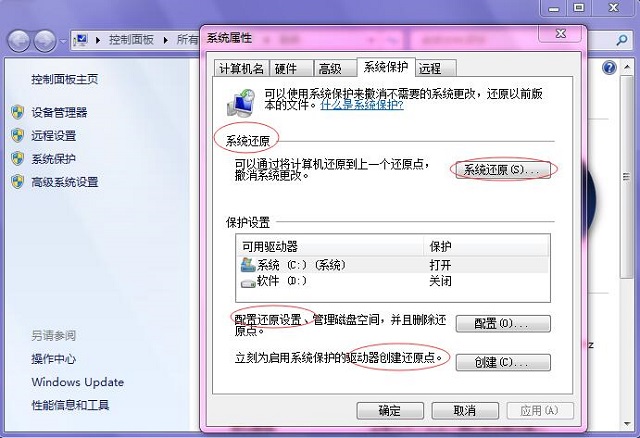
二、Win7还原点设置方法
1、如果需要创建还原点,则点击下方的“创建”,如下图所示。
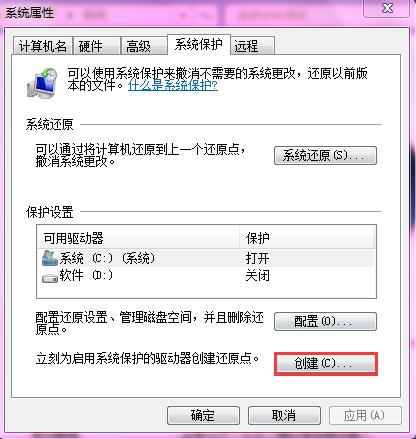
2、在弹出的创建提示框中,输入一个还原点名称,如“深度科技”,之后点击底部的【创建】即可,如下图所示。
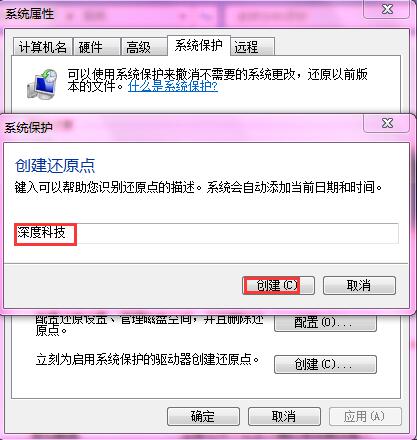
3、等待几分钟就,就可以看到创建成功的提示了,如下图所示。
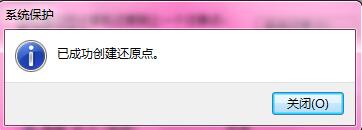
如果今后遇到Win7系统奔溃,则就可以还原我们刚刚创建的还原点,另外系统也会自动创建一个还原点,如下图所示。
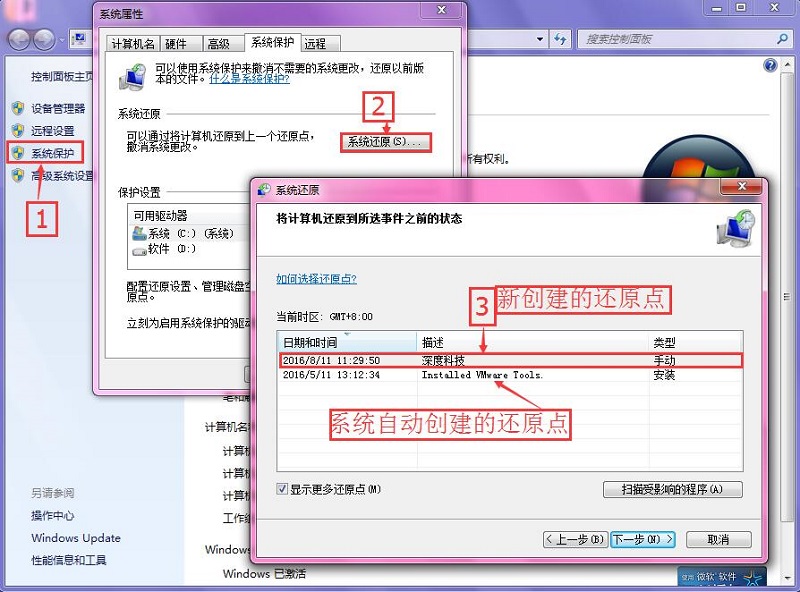
编后语:以上就是Win7还原点设置教程,主要介绍了如何找到Win7还原点以及如何创建还原点,对于今后系统出现问题,我们可以使用这些还原点恢复系统。
关于Win7系统还原点位置及设置还原点方法的解决方法就跟大家介绍到这边了,遇到这样问题的用户们可以参照上面的方法步骤来解决吧。好了,如果大家还想了解更多的资讯,那就赶紧点击雨林木风吧。
本文来自雨林木风 www.ylmf888.com 如需转载请注明!
相关教程
- Win10系统下字体出现乱码的解决办法?...03-18
- Win10系统下连接steam失败的解决办法?...03-18
- Win10专业版系统下向特定用户共享文件的解决步骤?...03-18
- 如何打开Win7梦幻桌面动态效果?...03-18
- Win7旗舰版系统桌面文件名变蓝色了的解决办法...03-18
- 关闭雨林木风XP系统135端口的解决办法?...03-18
- Xp系统下序列号怎么更换的解决办法?...03-18
- win7电脑个性化开机声音如何自定义?...03-03
- 雨林木风win7系统注册表常用设置有哪些?...03-03
- 雨林木风win10系统CPU使用率过高怎么办?...11-26
热门系统教程
最新系统下载
-
 雨林木风 GHOST Win10 2004 64位 精简... 2021-07-01
雨林木风 GHOST Win10 2004 64位 精简... 2021-07-01
-
 雨林木风 GHOST Win10 2004 64位 周年... 2021-06-02
雨林木风 GHOST Win10 2004 64位 周年... 2021-06-02
-
 雨林木风 GHOST Win10 64位专业版... 2021-05-07
雨林木风 GHOST Win10 64位专业版... 2021-05-07
-
 雨林木风 GHOST Win10 1909 64位 官方... 2021-04-06
雨林木风 GHOST Win10 1909 64位 官方... 2021-04-06
-
 雨林木风Ghost Win10 2004(专业版)... 2021-02-28
雨林木风Ghost Win10 2004(专业版)... 2021-02-28
-
 雨林木风 GHOST Win10 2004 64位 精简... 2020-12-21
雨林木风 GHOST Win10 2004 64位 精简... 2020-12-21
-
 雨林木风 GHOST Win10 64位 快速装机... 2020-11-27
雨林木风 GHOST Win10 64位 快速装机... 2020-11-27
-
 雨林木风 GHOST Win10 64位 官方纯净... 2020-10-28
雨林木风 GHOST Win10 64位 官方纯净... 2020-10-28

